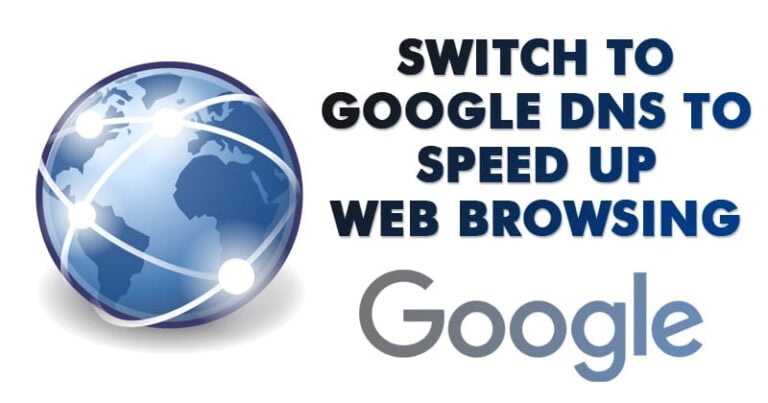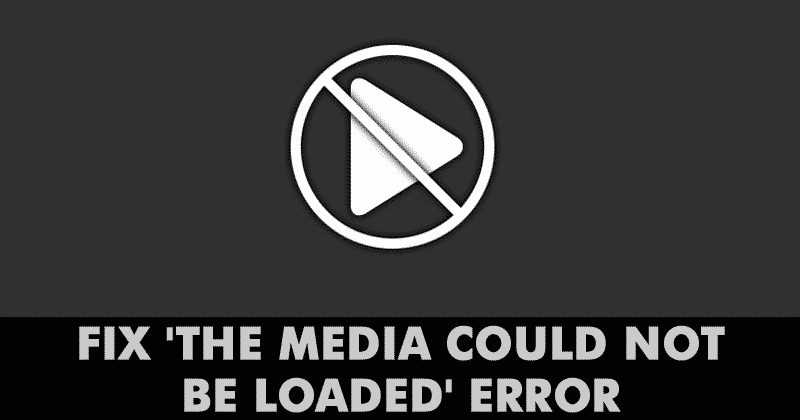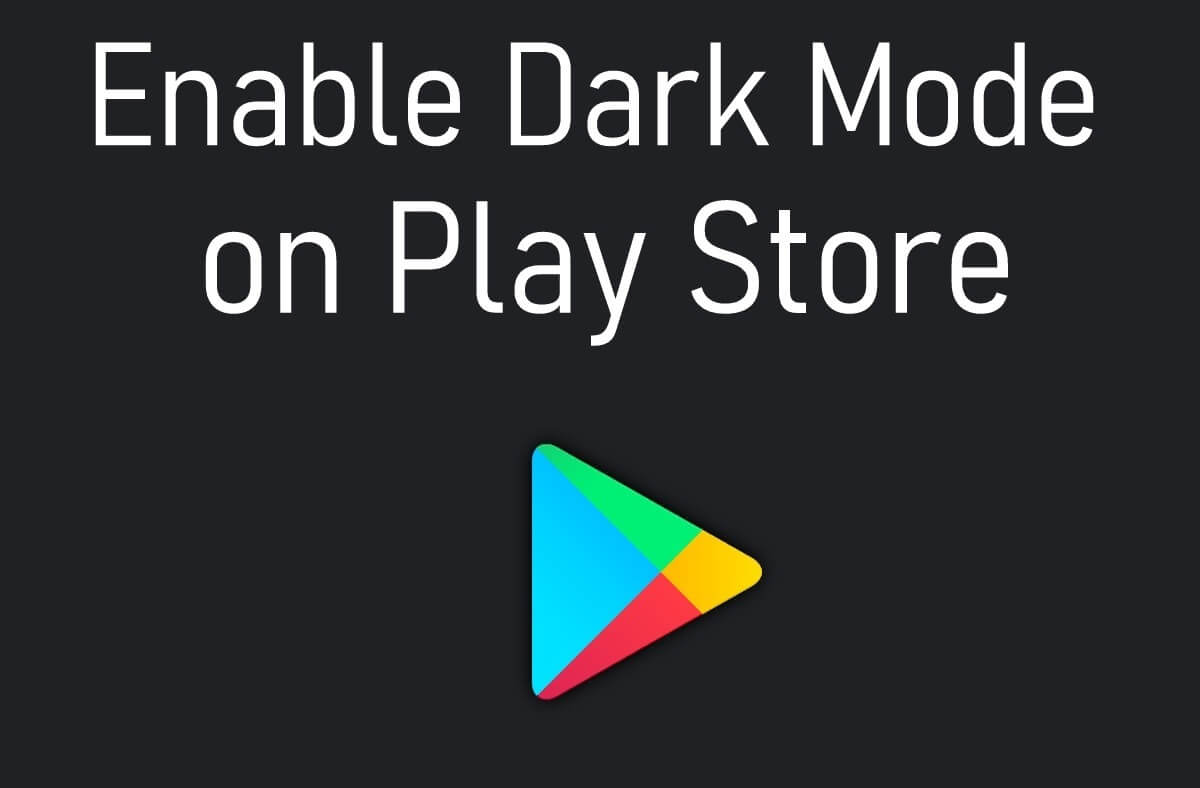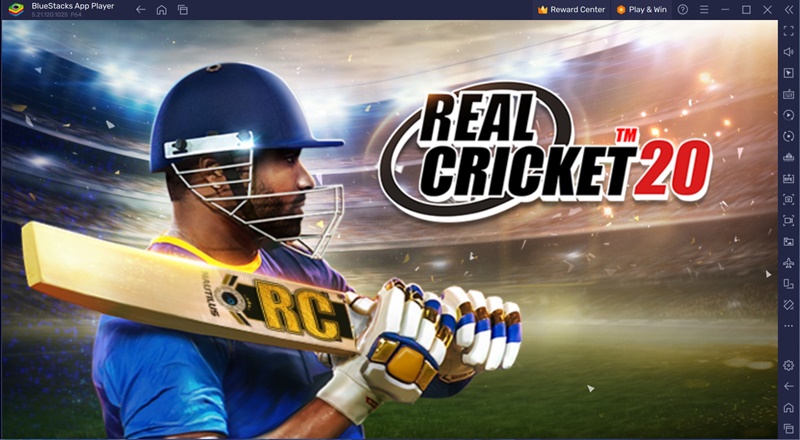Το DNS, γνωστό και ως Σύστημα Ονομάτων Τομέα, είναι ένα σημαντικό σύστημα που αντιστοιχίζει τα ονόματα τομέα στη σωστή τους διεύθυνση IP. Αφού συνδεθούμε στη σωστή διεύθυνση IP, μπορούμε να δούμε αυτόν τον ιστότοπο στο πρόγραμμα περιήγησής μας.
Το DNS είναι μια βάση δεδομένων που αποτελείται από ονόματα τομέα και διευθύνσεις IP. Έτσι, κάθε φορά που εισάγουμε google.com ή yahoo.com, ο υπολογιστής μας έρχεται σε επαφή με διακομιστές DNS και ρωτά ποια διεύθυνση IP σχετίζεται και με τα δύο ονόματα τομέα.
Αφού λάβει τη διεύθυνση IP, συνδέεται με τον διακομιστή web του ιστότοπου που επισκέπτεται. Στη συνέχεια, φορτώνει και εμφανίζει το περιεχόμενο Ιστού. Μπορείτε να επισκεφτείτε οποιονδήποτε ιστότοπο μέσω της διεύθυνσης IP του. Απλώς πληκτρολογήστε τη διεύθυνση IP στο πρόγραμμα περιήγησης ιστού και θα δείτε τον ιστότοπο. Ωστόσο, χρησιμοποιούμε το όνομα τομέα επειδή είναι πιο εύκολο να το θυμόμαστε.
Πώς να επιταχύνετε το βίντεο στο Instagram
Πόσο σημαντικό είναι το DNS;
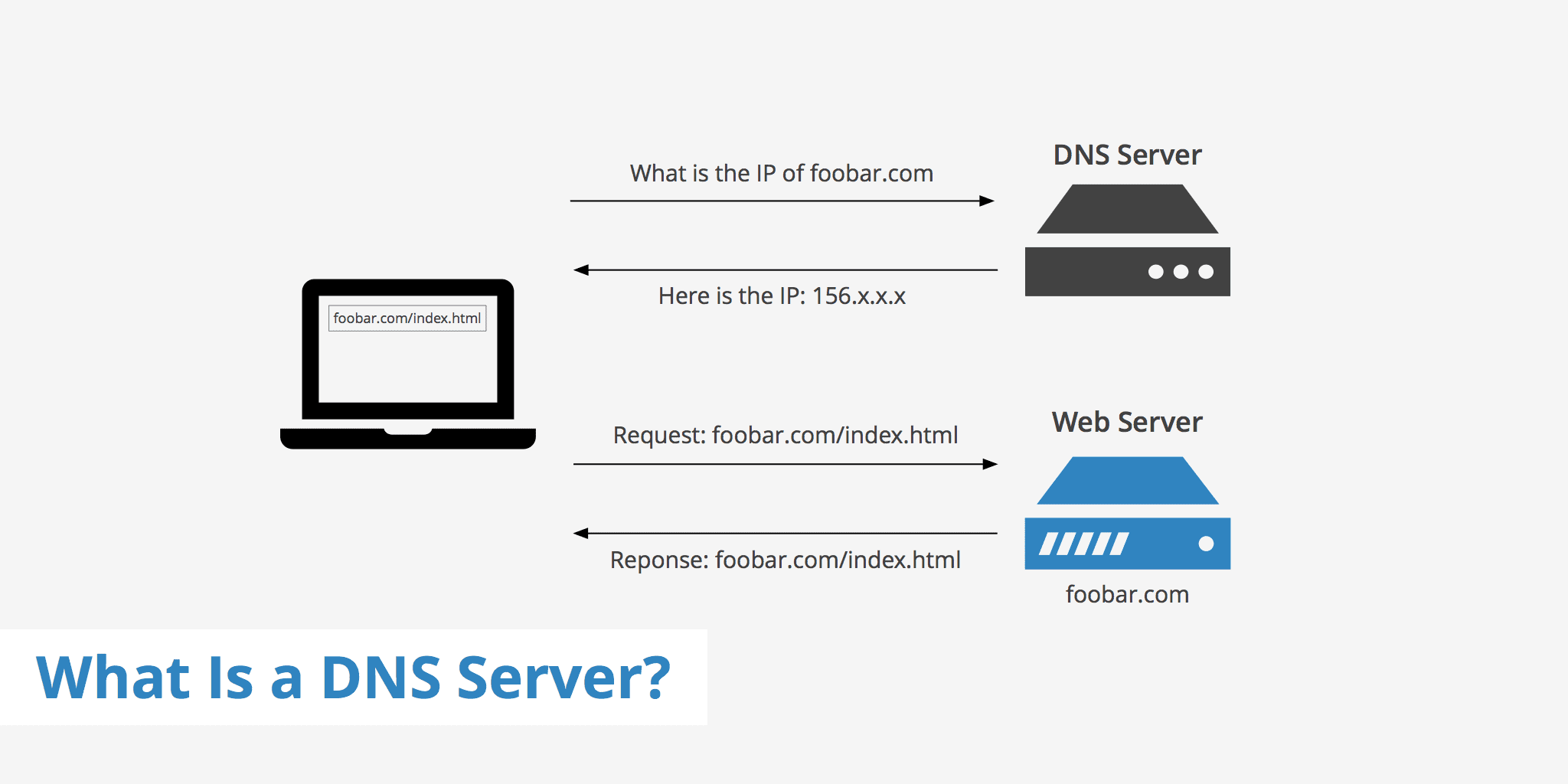
Εν ολίγοις, χωρίς DNS, ολόκληρο το Διαδίκτυο δεν θα είναι προσβάσιμο και θα επιστρέψουμε στην εποχή που το Διαδίκτυο ήταν ένα όνειρο. Θα μείνουμε με τους υπολογιστές μας, όπου μπορούμε να παίζουμε μόνο παιχνίδια εκτός σύνδεσης.
Τώρα, στο επόμενο μέρος, διαφορετικοί ISP χρησιμοποιούν διαφορετικούς διακομιστές DNS. Εάν δεν χρησιμοποιείτε συγκεκριμένο διακομιστή DNS στον υπολογιστή ή στο δρομολογητή σας, μπορείτε να χρησιμοποιήσετε τους διακομιστές DNS του ISP σας.
Προβλήματα με διακομιστές DNS
Συνήθως, οι άνθρωποι αντιμετωπίζουν ζητήματα που σχετίζονται με το DNS επειδή επιλέγουν να χρησιμοποιούν τους προεπιλεγμένους διακομιστές DNS του ISP τους. Εάν οι διακομιστές DNS είναι ασταθείς, μπορείτε να περιμένετε προβλήματα σύνδεσης σε διαφορετικούς ιστότοπους. Θα λάβετε ορισμένα ανεπιθύμητα σφάλματα περιήγησης.
Μερικά από τα σφάλματα DNS περιλαμβάνουν:
- Η αναζήτηση DNS απέτυχε στο Google Chrome
- Σφάλμα Err_Connection_Timed_Out
- Σφάλμα Err_Connection_Refused
- Σφάλμα Dns_Probe_Finished_Nxdomain
- Ο διακομιστής DNS δεν ανταποκρίνεται στα Windows
Η λίστα δεν σταματά εδώ. Εάν λαμβάνετε κάποιο από αυτά τα σφάλματα, μπορείτε να κατηγορήσετε το DNS σας. Ωστόσο, τα ζητήματα που σχετίζονται με το DNS μπορούν να επιλυθούν με εναλλαγή σε δημόσιους διακομιστές DNS.
Οφέλη από τη χρήση δημόσιων διακομιστών DNS;
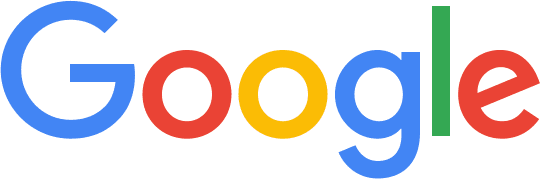
Υπάρχουν πολλοί λόγοι για τους οποίους οι τεχνικοί εξακολουθούν να προτιμούν τους δημόσιους διακομιστές DNS έναντι των ISP. Ο πιο πιθανός λόγος είναι η αποφυγή ανεπιθύμητων σφαλμάτων. Ένα άλλο πράγμα είναι ότι οι δημόσιοι διακομιστές DNS όπως το Google DNS και το OpenDNS μπορούν να βελτιώσουν την ταχύτητα περιήγησής σας στο Διαδίκτυο, επειδή βελτιώνει τον χρόνο επίλυσης.
Οι ISP αποκλείουν την πρόσβαση σε ορισμένους ιστότοπους επιλύοντας τα ονόματά τους σε λάθος Διευθύνσεις IP. Χρησιμοποιώντας ένα δημόσιο DNS, θα μπορούσατε εύκολα να αποφύγετε τέτοιους αποκλεισμούς. Επιπλέον, ορισμένα δημόσια DNS, όπως το Google DNS, επιλύουν τα ονόματα κεντρικών υπολογιστών πιο γρήγορα από τους ISP.
Λοιπόν, ποιος είναι ο καλύτερος δημόσιος διακομιστής DNS; (Google DNS έναντι OpenDNS)
Κατά τη γνώμη μου, ο δημόσιος διακομιστής DNS της Google είναι ο καλύτερος και ένας από τους ταχύτερους διακομιστές DNS χρησιμοποιούν πολλοί χρήστες. Διακομιστής DNS Google εξασφαλίζει καλύτερη ασφάλεια και ταχύτερη εμπειρία περιήγησης.
Η άλλη καλύτερη επιλογή είναι το OpenDNS, το οποίο είναι α Διακομιστής DNS που βασίζεται σε σύννεφο. Με το OpenDNS, θα λάβετε εκτεταμένες λειτουργίες όπως προσαρμόσιμο φιλτράρισμα, προστασία κλοπής & phishing κ.λπ.
Πώς να μεταβείτε στο Google DNS για να επιταχύνετε την περιήγηση στο Web
Η χρήση του Google DNS σε υπολογιστή με Windows είναι εύκολη. πρέπει να ακολουθήσετε μερικά απλά βήματα παρακάτω. Λοιπόν, ας δούμε πώς να χρησιμοποιήσετε το ταχύτερους διακομιστές DNS.
1. Στον υπολογιστή σας με Windows, περιηγηθείτε στο Πίνακας Ελέγχου και επιλέξτε Κέντρο δικτύου και κοινής χρήσης.
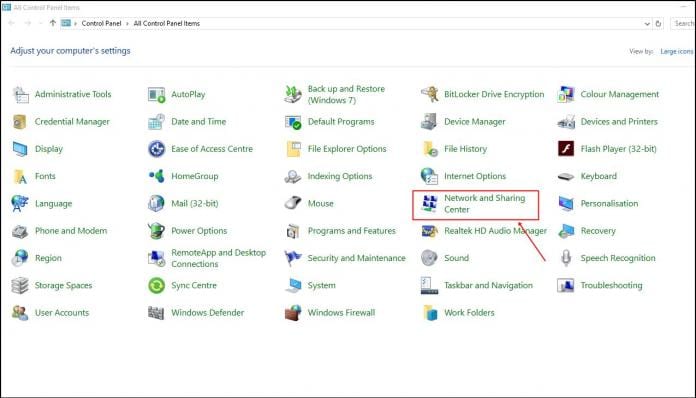
2. Στο επόμενο παράθυρο, κάντε κλικ στο Αλλάξτε τις ρυθμίσεις προσαρμογέα.
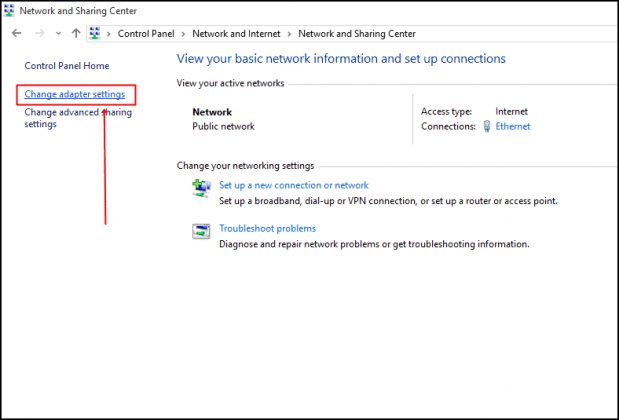
3. Τώρα, θα δείτε το συνδεδεμένο δίκτυό σας. Κάντε δεξί κλικ στο συνδεδεμένο δίκτυο και μετά κάντε κλικ στο ‘Ιδιότητες’
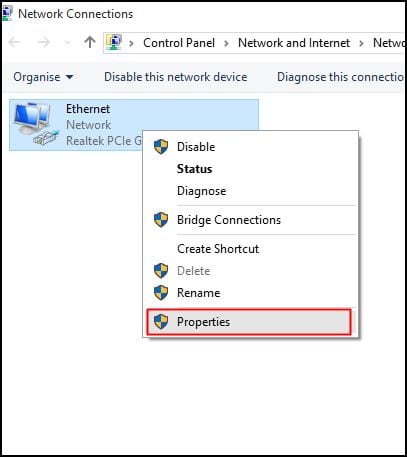
4. Μεταβείτε στην καρτέλα Δικτύωση και στην ενότητα “Αυτή η σύνδεση χρησιμοποιεί τα ακόλουθα στοιχεία”, επιλέξτε Πρωτόκολλο Διαδικτύου Έκδοση 4 (TCP/IPv4) και κάντε κλικ στο ιδιότητες.
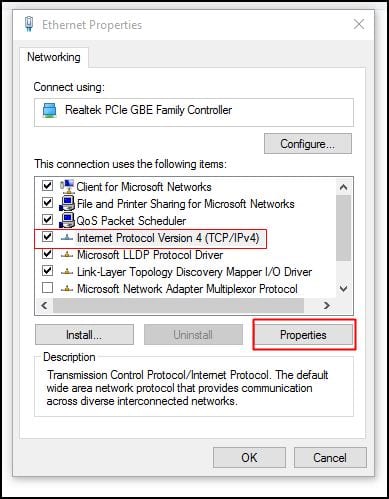
5. Στη συνέχεια, στην περιοχή Γενικά, επιλέξτε “Χρησιμοποιήστε τις ακόλουθες διευθύνσεις διακομιστή DNS”. Συμπληρώστε την τιμή DNS 8.8.8.8 ή 8.8.4.4κάντε κλικ στο «Ok» και μετά επανεκκινήστε το δίκτυό σας.
Google DNS IP: 8.8.8.8 ή 8.8.4.4
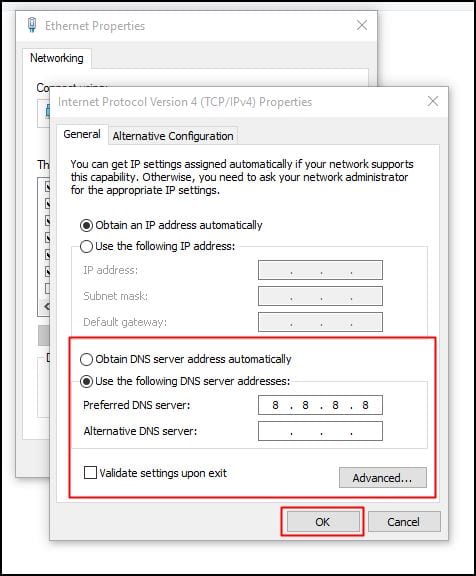
Αυτό είναι! Μόλις μεταβήκατε στον διακομιστή DNS της Google. Θα νιώσετε αισθητή βελτίωση στην ταχύτητα περιήγησης.
Χρησιμοποιώντας δημόσιους διακομιστές DNS
Ο δημόσιος διακομιστής DNS είναι ένα από τα καλύτερα λογισμικά αλλαγής διακομιστή DNS που είναι διαθέσιμο για το λειτουργικό σύστημα Windows. Σε αυτό το εργαλείο, οι χρήστες δεν χρειάζεται να περάσουν με μη αυτόματο τρόπο, καθώς μπορεί να αλλάξει αυτόματα τον διακομιστή DNS. Παρακάτω, θα μοιραστούμε έναν οδηγό σχετικά με τον τρόπο λήψης και εγκατάστασης Δημόσιων Διακομιστών DNS στον υπολογιστή σας με Windows 10.
1. Επισκεφτείτε αυτό Σύνδεσμος και πραγματοποιήστε λήψη του δημόσιου διακομιστή DNS στον υπολογιστή σας με Windows. Μόλις τελειώσετε, εγκαταστήστε το εργαλείο.
2. Εκτελέστε το Public DNS Server, κάντε κλικ στο Backup και, στη συνέχεια, δημιουργήστε αντίγραφα ασφαλείας των τρεχουσών ρυθμίσεων DNS για εύκολη επαναφορά.
3. Στο επόμενο βήμα, επιλέξτε τον τρέχοντα προσαρμογέα δικτύου από το αναπτυσσόμενο μενού.
4. Τώρα πρέπει να επιλέξετε τον διακομιστή DNS της επιλογής σας, όπως το Google DNS ή το OpenDNS, και να κάνετε κλικ στο ‘Αλλαγή‘
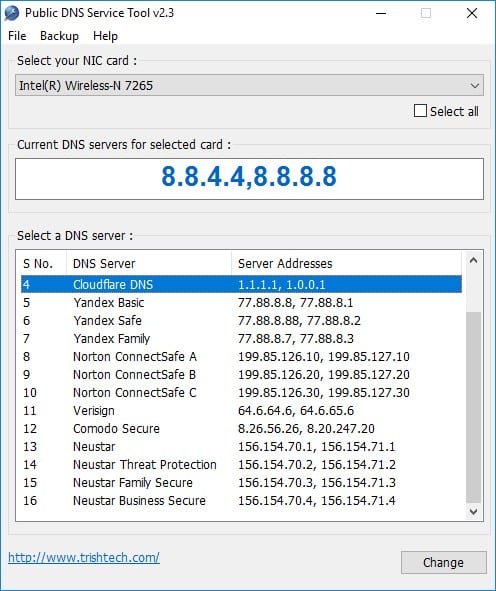
Αυτό είναι! Αυτός είναι ο τρόπος με τον οποίο μπορείτε να χρησιμοποιήσετε το εργαλείο δημόσιου διακομιστή DNS για να μεταβείτε εύκολα στο Google DNS. Μετά την εναλλαγή, θα παρατηρήσετε αύξηση στην ταχύτητα περιήγησης.
Αλλαγή διακομιστή DNS στο Google Chrome
Εάν χρησιμοποιείτε το πρόγραμμα περιήγησης Google Chrome, μπορείτε εύκολα να μεταβείτε στο Google DNS χωρίς να κάνετε αλλαγές στις ρυθμίσεις Διαδικτύου.
Είναι πολύ εύκολο να μεταβείτε στο Google DNS στο πρόγραμμα περιήγησης Google Chrome. Για αυτό, ακολουθήστε τα βήματα που έχουμε μοιραστεί παρακάτω.
1. Ανοίξτε το Google Chrome πρόγραμμα περιήγησης στον υπολογιστή σας.
2. Όταν ανοίξει το πρόγραμμα περιήγησης, κάντε κλικ στο τρεις τελείες πάνω δεξιά.
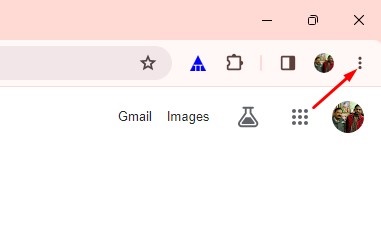
3. Στο μενού του Chrome, κάντε κλικ στο Ρυθμίσεις.
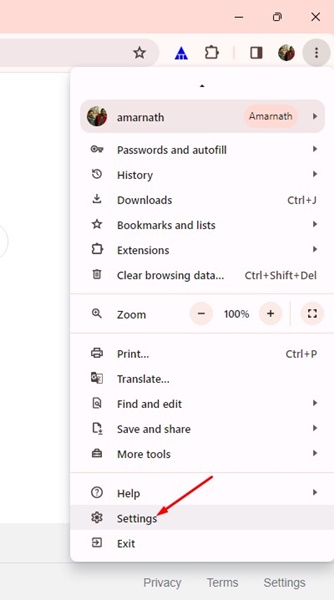
4. Τώρα, μεταβείτε στο Απόρρητο και ασφάλεια καρτέλα στα αριστερά.
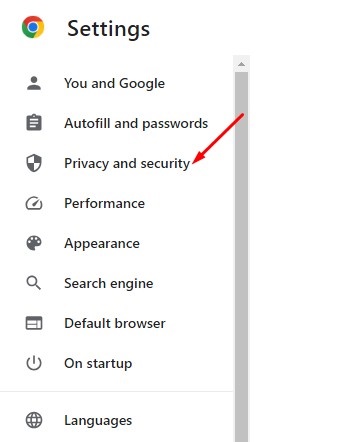
5. Στη δεξιά πλευρά, κάντε κλικ στο Ασφάλεια.
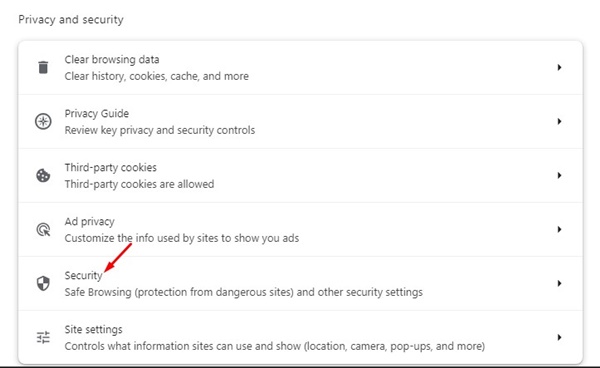
6. Στην ενότητα Για προχωρημένους, ενεργοποιήστε την εναλλαγή για Χρησιμοποιήστε ασφαλές DNS.
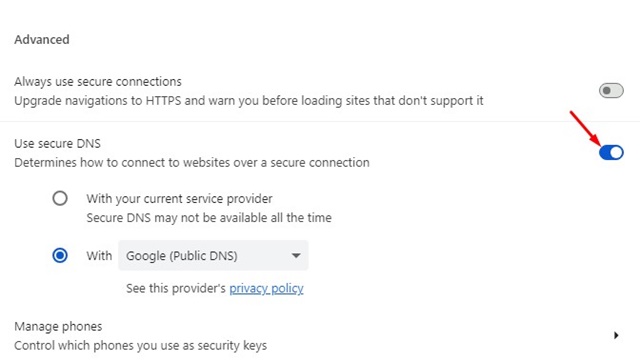
7. Κάντε κλικ στο αναπτυσσόμενο μενού Με και επιλέξτε Google (Δημόσιο DNS).
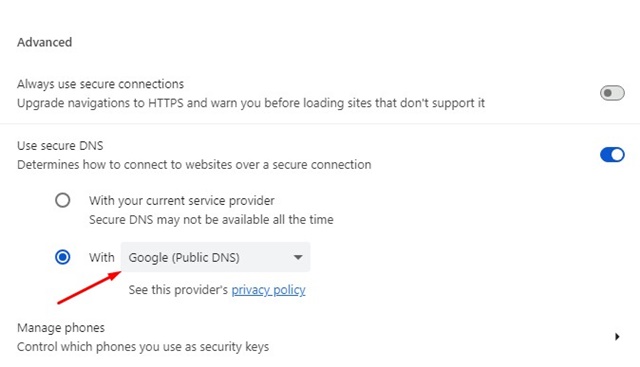
Αυτό είναι! Αφού κάνετε τις αλλαγές, επανεκκινήστε το πρόγραμμα περιήγησης Google Chrome. Αυτός είναι ο τρόπος με τον οποίο μπορείτε να μεταβείτε στο Google DNS στο πρόγραμμα περιήγησής σας Chrome.
Έτσι, αυτή είναι η ρύθμιση Google DNS που μπορείτε να εφαρμόσετε στο συνδεδεμένο δίκτυό σας για να βελτιώσετε την ταχύτητα περιήγησης. Οι μέθοδοι που έχουμε μοιραστεί σίγουρα θα επιταχύνουν την ταχύτητα περιήγησης στο web. Εάν έχετε άλλες αμφιβολίες, φροντίστε να τις συζητήσετε μαζί μας στα σχόλια.
Πώς να επιταχύνετε τον υπολογιστή με αργά Windows